我们在点击win7系统计算机属性的时候,在右侧会发现有一个Windows logo,很多用户喜欢追求个性化,所以就想要更换属性中的Windows logo图片,那么该如何解决这个问题呢?下面就让小编为大家介绍一下Win7系统更换属性中的Windowslogo图片的方法。一起去看看吧!
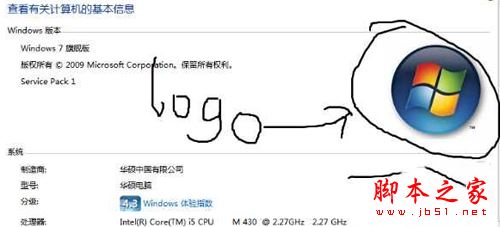
方法一:替换DLL。
1、到另一台电脑上拷贝一个C:\Windows\Branding\ShellBrd\shellbrd.dll文件或者到https://www.jb51.net/dll/shellbrd.dll.html
下载一个shellbrd.dll。然后换掉C:\Windows\Branding\ShellBrd\shellbrd.dll(原来的定义logo的dll);xitonghe.com
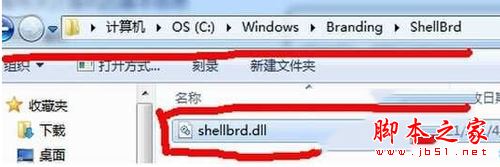
2、接着,不必重启或注销,直接重新打开windows系统信息查看修改的效果。
方法二:
1、下载ResHacker:https://www.jb51.net/softs/32586.html并运行,将C:\Windows\Branding\ShellBrd\shellbrd.dll直接拖入ResHacker;
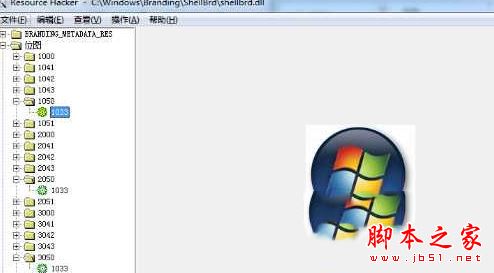
2、使用新的图片(名称无所谓,格式必须是.bmp)分别替换掉1050、2050和3050处的3张图片 如果是还原到win7原始图标(装系统的时候被修改过的)可以使用这张图片(注意logo图片有特殊的bmp图层,最好不要随便找张图片修改格式替换);
3、接着,不必重启或注销,直接重新打开windows系统信息查看修改的效果吧!
以上就是解决关于Win7系统怎么更换属性中的Windows logo图片的方法,遇到同样问题的时候,可以参照上面的方法来更换就可以了。
 咨 询 客 服
咨 询 客 服